Utiliser le Call Manager pendant un appel
Découvrez les différentes fonctions que vous pouvez exécuter à l'aide du Call Manager
Lors d'un appel vidéo, vous aurez accès au gestionnaire d'appels en bas à droite de votre écran d'appel. Vous pouvez l'utiliser pour exécuter diverses fonctions concernant les participants à l'appel.

Attention : seuls les titulaires d'un compte Appel Vidéo (hôtes) ont l'option Call Manager dans leur écran d'appel, les patients et autres invités qui accèdent à la zone d'attente via le lien clinique n'ont pas accès à cette fonctionnalité.
Dans le gestionnaire d'appels, vous verrez la durée de l'appel, les participants en attente ou en attente, les participants actuels à l'appel et sous Actions d'appel, vous verrez Inviter un participant et Transférer l'appel. Veuillez consulter ci-dessous pour plus d'informations :
| Pour ouvrir, cliquez sur l'icône Call Manger en bas à droite de l'écran d'appel. | 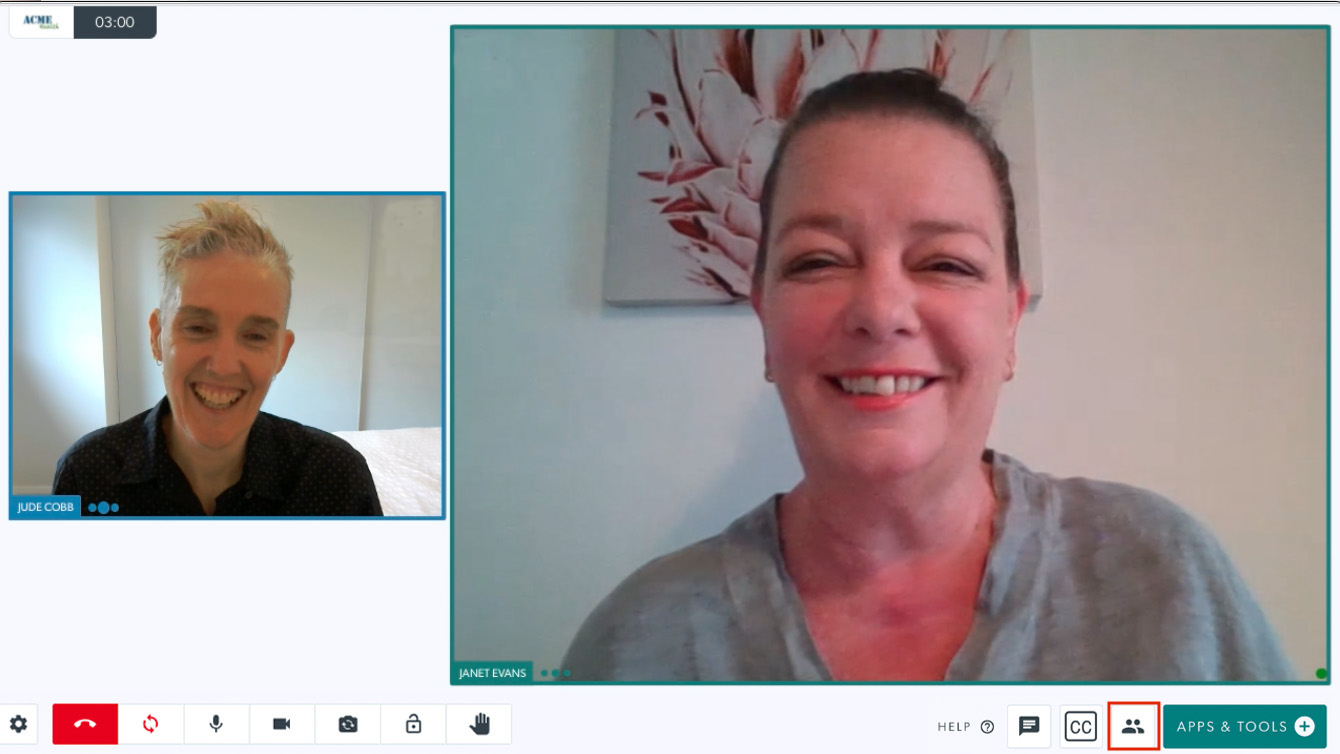 |
| Durée d'appel Affiche la durée de l'appel en cours. |
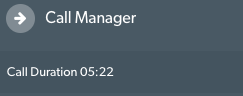 |
| En attente ou en attente Affiche tous les participants temporairement mis en attente au cours de l’appel. Ces participants ne peuvent ni voir ni entendre quoi que ce soit dans l'appel lorsqu'ils sont en attente. Lire la suite ici . |
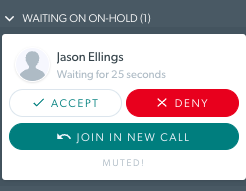 |
| Participants actuels Répertorie tous les participants actuels à l'appel Notez la case à cocher Sélectionner plusieurs . En cliquant sur cette case à cocher, les hôtes peuvent désactiver ou épingler plusieurs participants. |
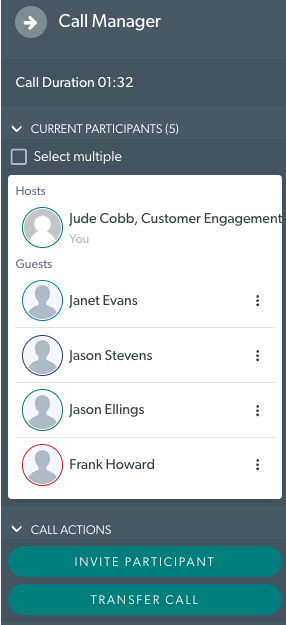 |
Trois points à côté de chaque participant ouvrent un menu déroulant contenant plus d'actions :
|
 |
| Actions d'appel | 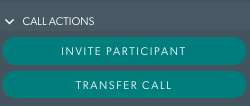 |